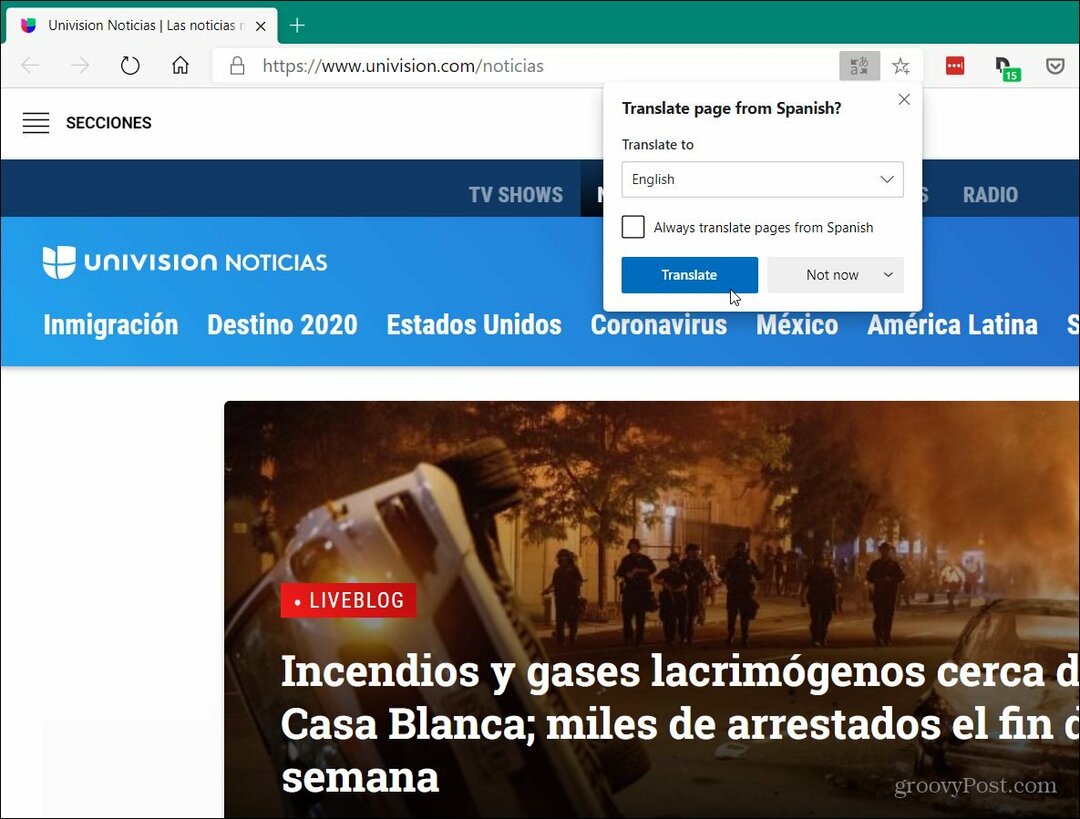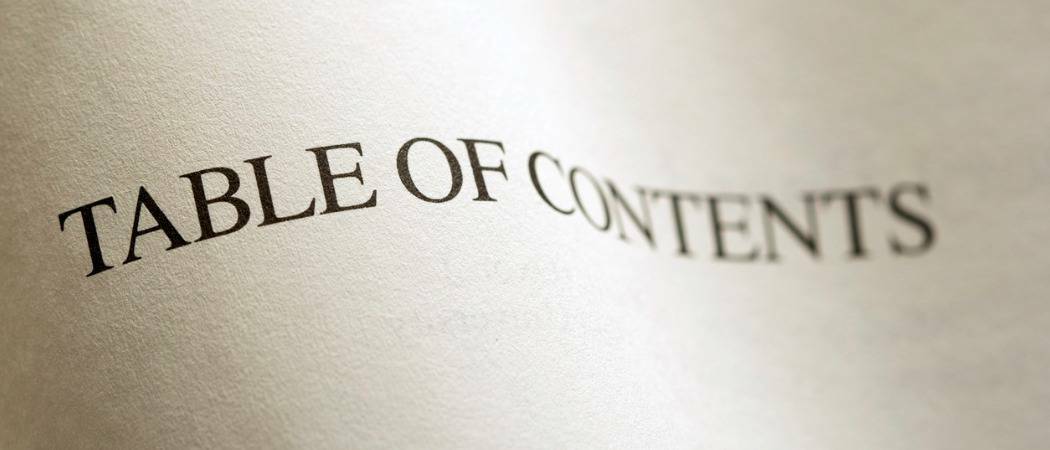Hvis du har en stor mængde data, du kan overføre fra en Windows-computer til et eksternt eller netværksdrev, tager det nativt i Windows lang tid. Her er et kig på det gratis program TeraCopy, der giver dig mulighed for at overføre store datamængder meget hurtigere.
Overførsel af store mængder data mellem drev i XP og Vista går langsomt. Men Windows 7 har forbedret overførselshastighederne sammenlignet med tidligere versioner. Min favoritværktøj til dette job er stadig TeraCopy. Det flytter nemt flere filer på en organiseret måde.
Først, download og installer TeraCopy. Det er gratis til personlig brug. Det kopierer filer hurtigere ved hjælp af dynamisk justerede buffere for at reducere søgetider. Det anvender også asynkron kopiering for at fremskynde filoverførslen mellem drev.
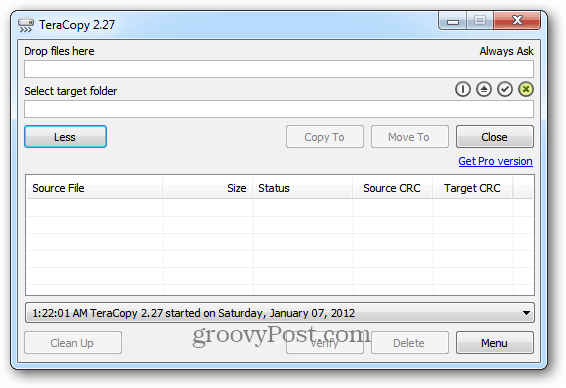
For nylig styrtede mit Windows Home Server-systemdrev. Jeg er midt i at genopbygge det. Jeg skal kopiere store mængder data. I dette eksempel kopierer jeg en mappe på 12 GB MP3-filer fra et eksternt drev til min Windows Home Server.
Der er to måder at tilføje filer til TeraCopy for at overføre. Træk eller slip filerne enten i brugergrænsefladen, eller højreklik på den fil eller mappe, du vil overføre, og vælg TeraCopy. Jeg finder det lettere at bruge kontekstmenuen.
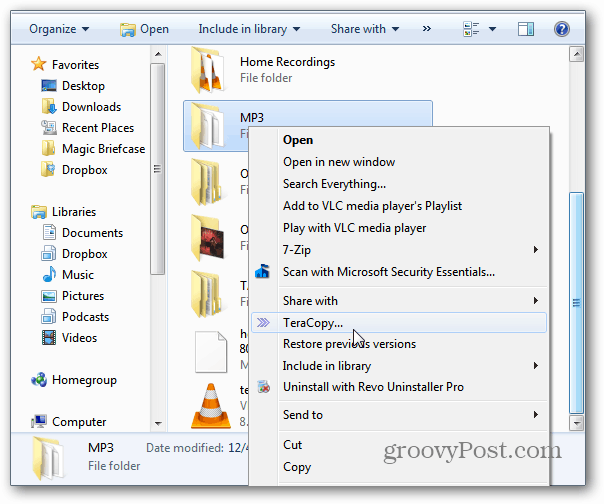
TeraCopy åbnes. Klik på Gennemse og vælg destinationen, som filerne skal kopieres til. Klik på OK.
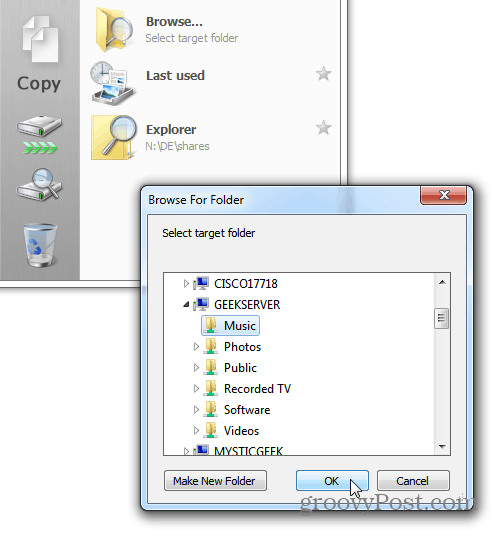
Overførselsprocessen begynder. Du er i stand til at overvåge fremskridtene og kan pause eller springe filer over, der er duplikater. Hvis du har en stor mængde filer, skal du minimere brugergrænsefladen, mens den er færdig, så du kan arbejde på andre projekter.
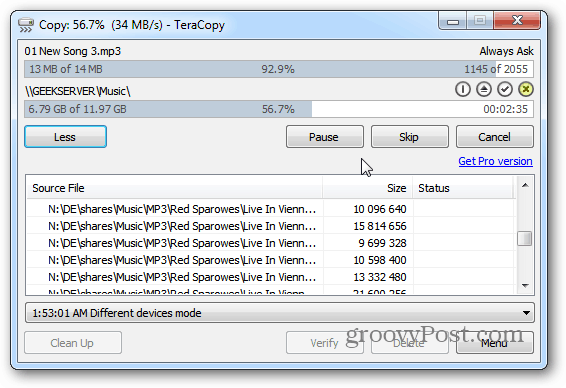
Du finder ud af, at TeraCopy overfører filerne meget hurtigere end at overføre dem ved hjælp af Windows. En anden pæn funktion er, at den husker dit sidste mål. Så hvis du overfører forskellige mapper til det samme bibliotek, behøver du ikke at søge efter det hver gang.
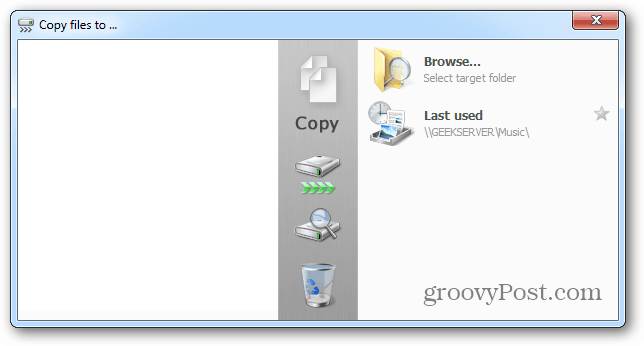
I TeraCopy-indstillinger under Shell Integration - kan du indstille den til standardkopieringshåndtereren. TeraCopy dukker ikke op en meddelelse, når overførslerne er udført, så jeg tjekker Afspil lyd, når den er færdig.
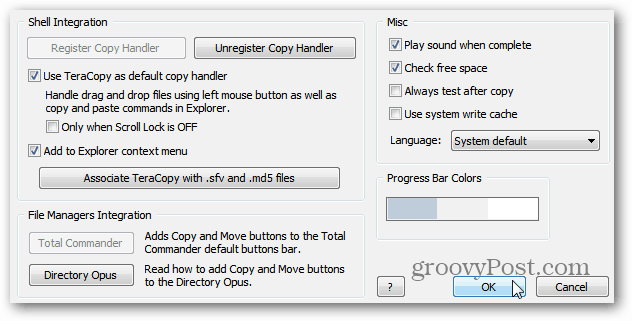
Windows 7 gør et anstændigt job med at overføre individuelle filer. Men det har du flere filer med gigabyte data, TeraCopy er et godt tidsbesparelsesværktøj.